一、Rocky9 救援模式
本次操作通过虚拟机实践。
编辑虚拟机设置,挂载系统对应的 ISO 镜像文件,并选择“启动时连接”
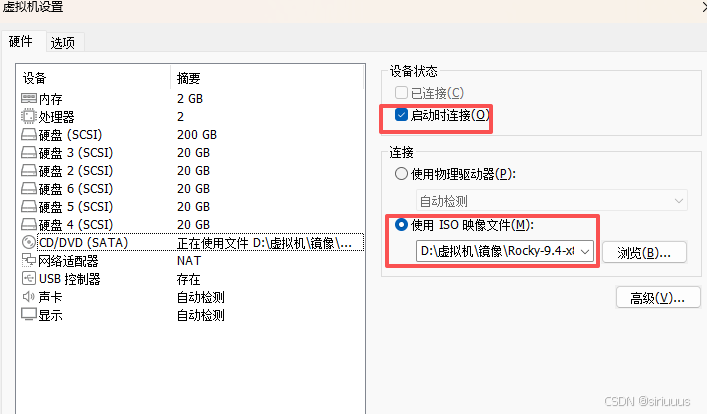
虚拟机名称右键,选择“电源”,选择“打开电源时进入固件”。或主机开机后,快速按 esc 键,打开固件设置。
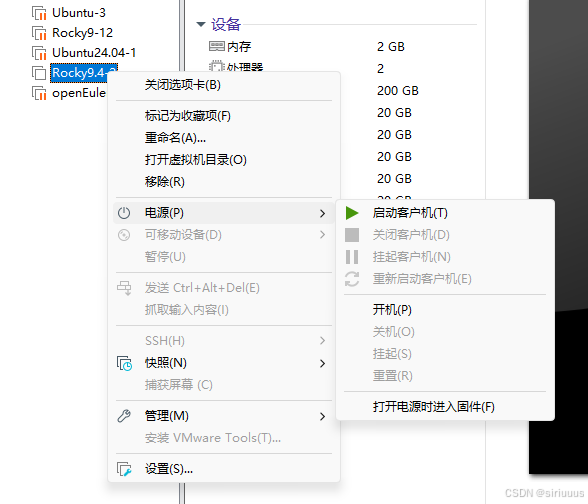
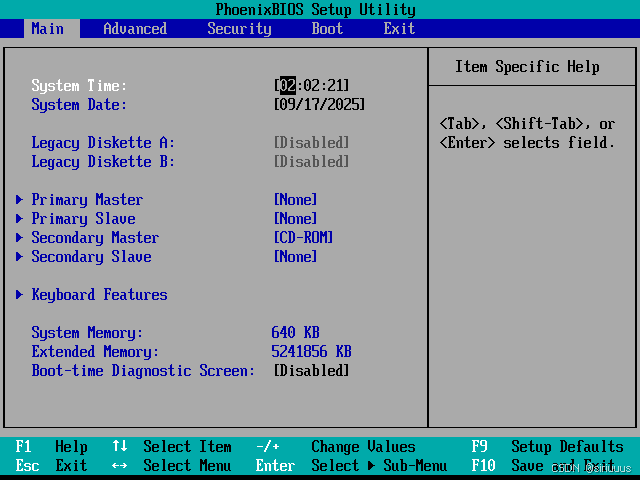
选择 Boot 菜单,将光盘驱动 CD-RDM Drive 调整到第一位,保存退出

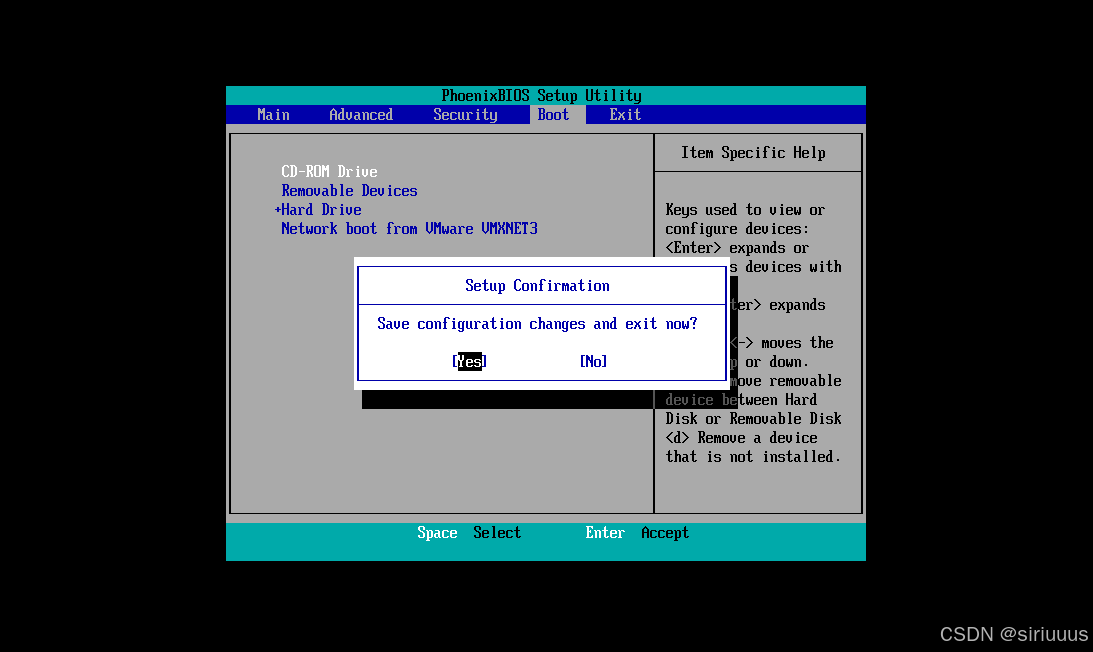
通过光盘启动,选择 Troubleshooting
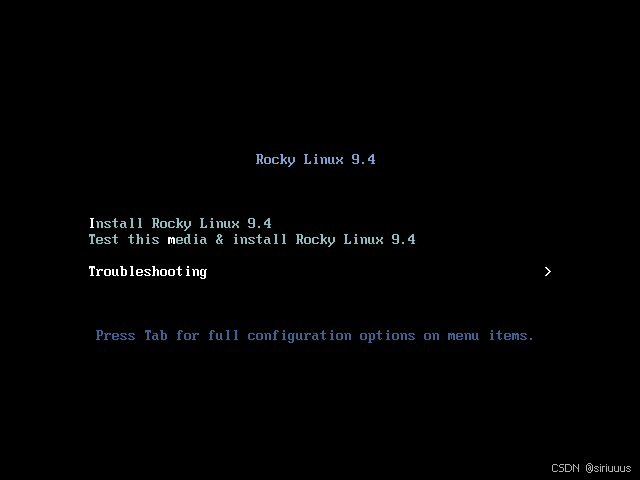
选择 Rescue a Rocky Linux system,进入救援模式
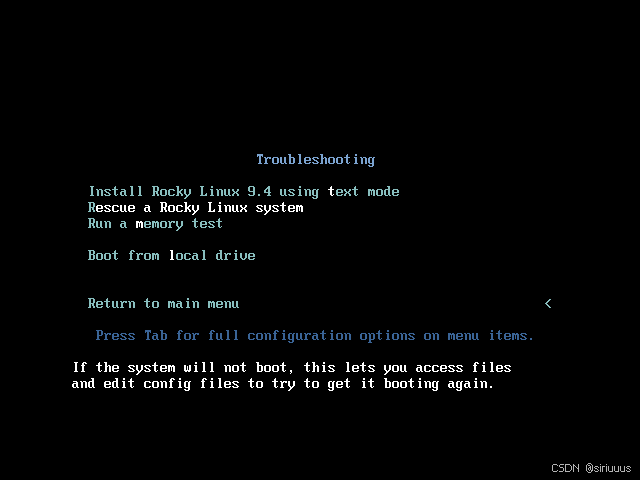
二、Rocky9 grub 修复
1、修复 vmlinuxz 文件
查看系统盘
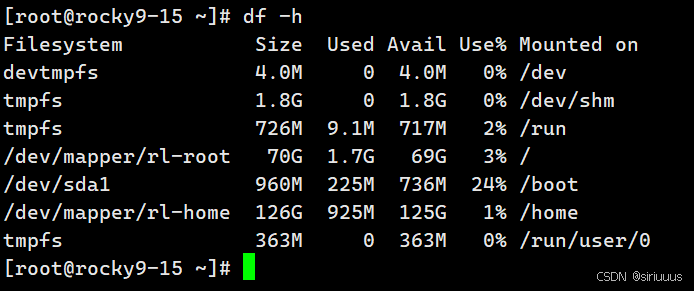
故障模拟,删除 vmlinuz-5.14.0-427.13.1.el9_4.x86_64 并重启
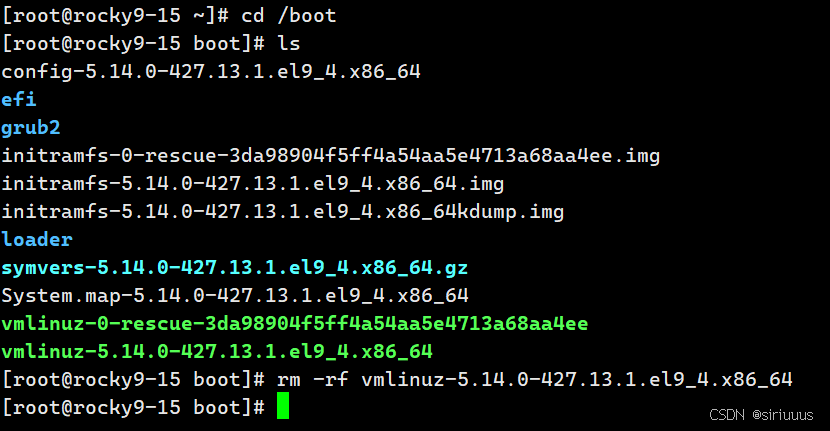
重启后报错,无法进入系统
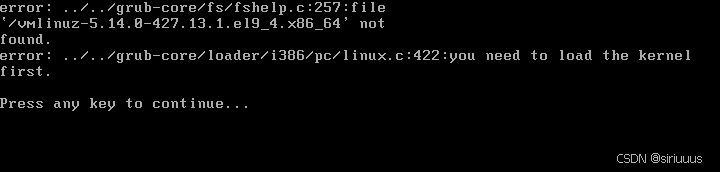
按照前文介绍,进入救援模式
在救援模式下,按 1 切换到光盘内部
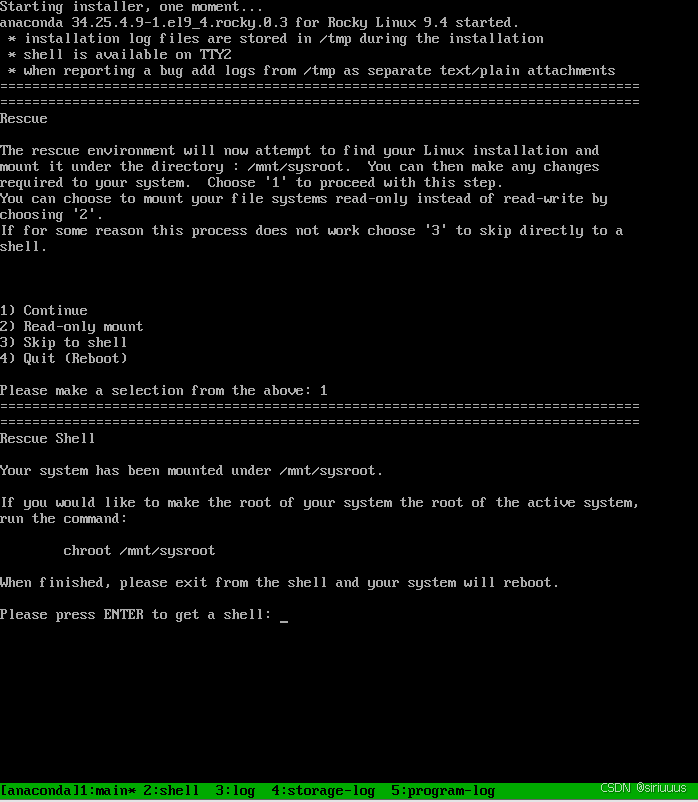
查看 /mnt/sysimage (即/boot),下面没有 vmlinuz-5.14.0-427.13.1.el9_4.x86_64

方法一:从内存系统中的 /boot 中获取文件并恢复
![]()
方法二:从光盘中获取文件并恢复
挂载光盘镜像到 /opt 目录
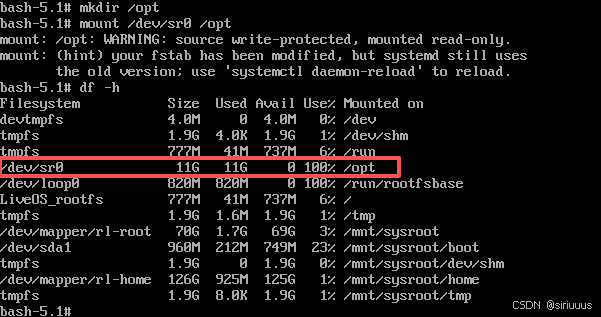
复制文件并恢复

重启后进入固件设置,进入 Boot 菜单,将硬盘驱动重新调回首位,从硬盘启动系统
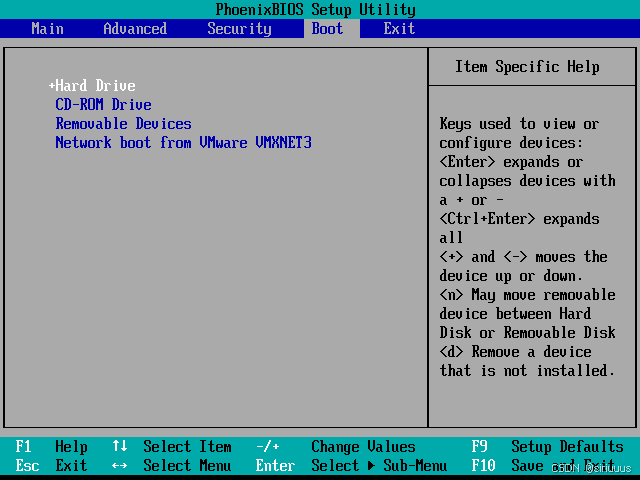
系统成功登录
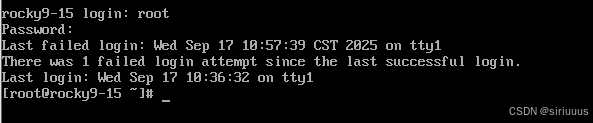
2、修复 /boot 目录
删除 /boot 目录下的文件,模拟故障
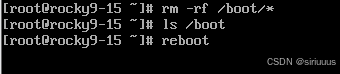
重启后系统故障,无法进入

按照前文步骤介绍,进入救援模式,在救援模式下,按 1 切换到光盘内部
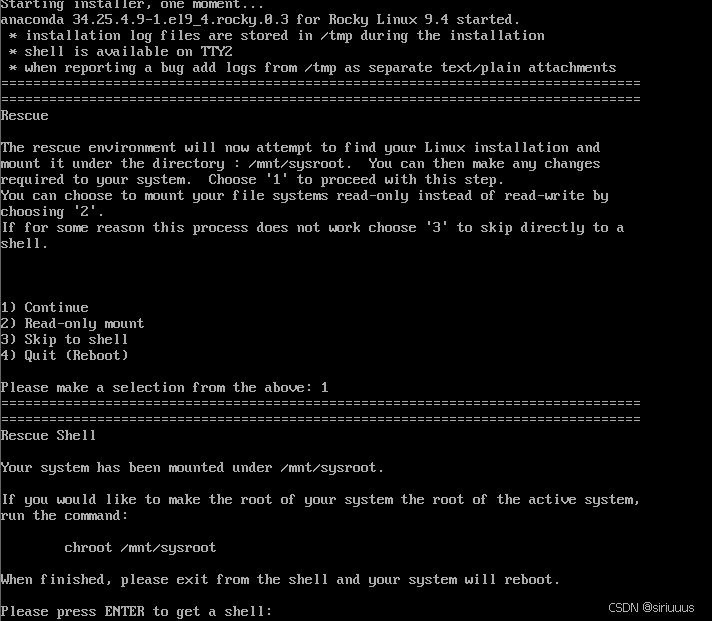
切换家目录为 /mnt/sysroot,此时可以看到 /boot 目录下已经没有任何文件

重新安装 grub 到系统盘,并刷新数据到磁盘
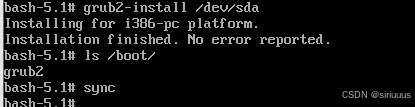
生成 grub 配置文件
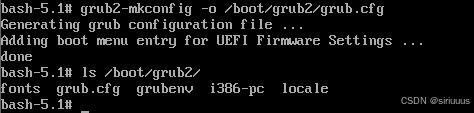
安装内核
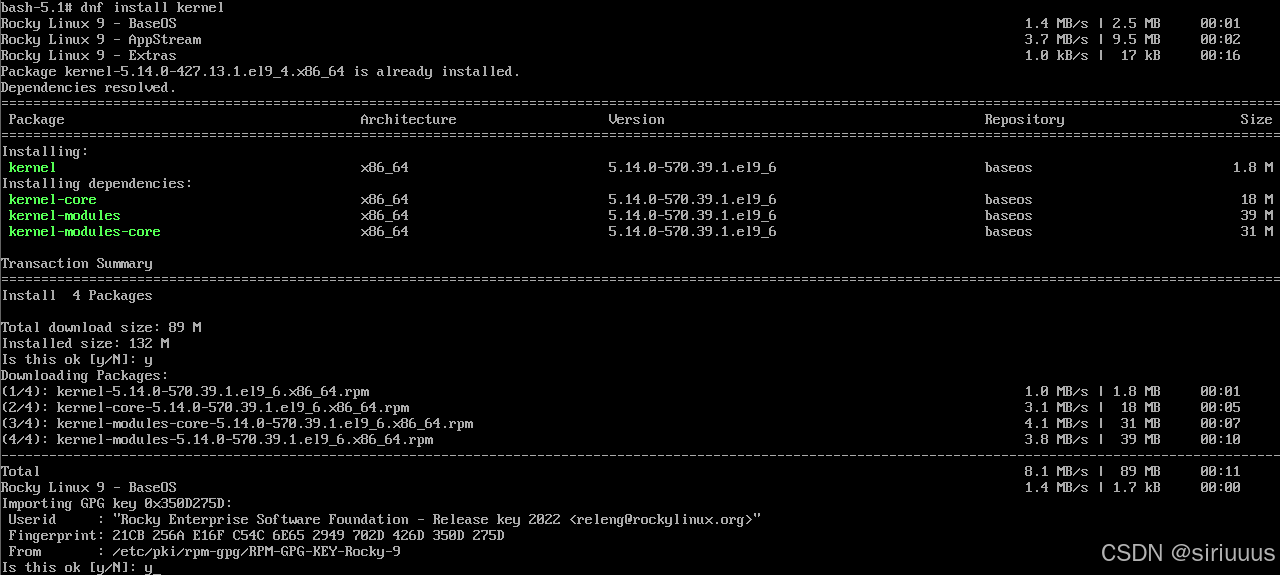
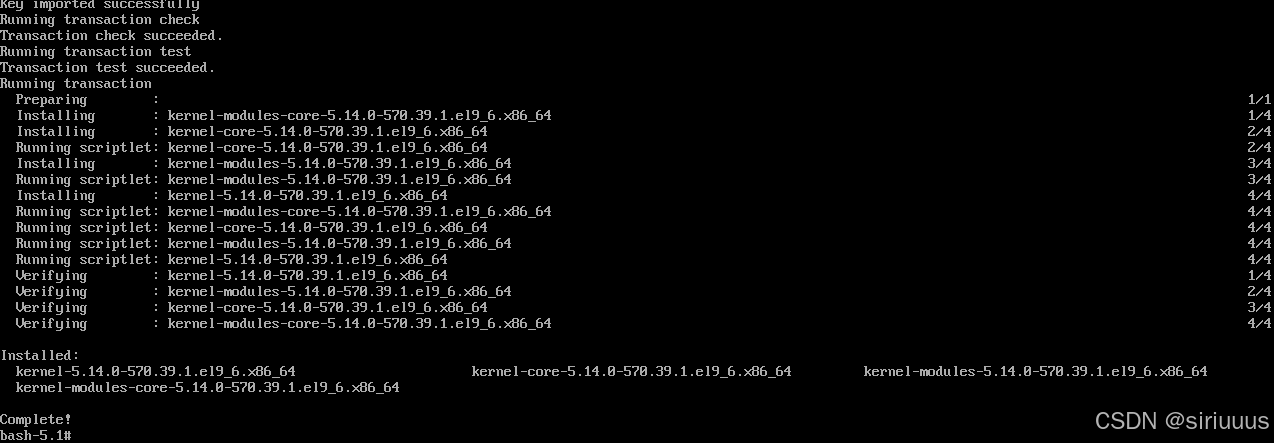
安装完毕后查看 /boot 目录,随后退出 chroot,并重启主机,进入固件设置,进入 Boot 菜单,将硬盘驱动重新调回首位,从硬盘启动系统

成功登录系统,完成修复
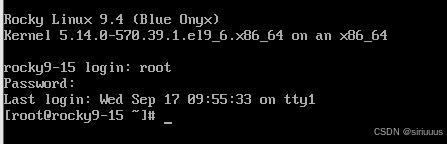





















 308
308

 被折叠的 条评论
为什么被折叠?
被折叠的 条评论
为什么被折叠?










